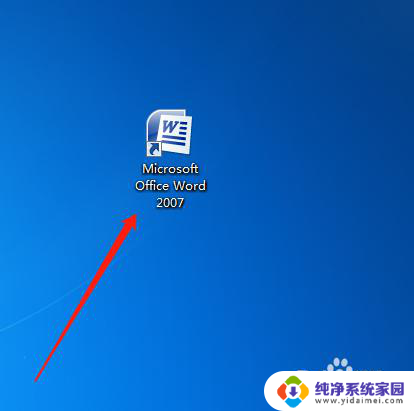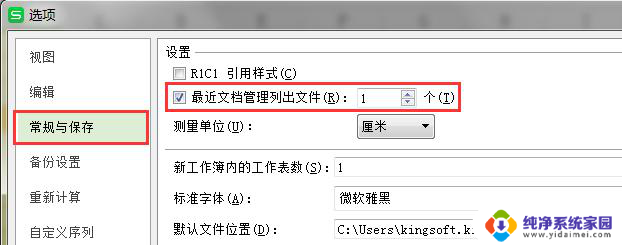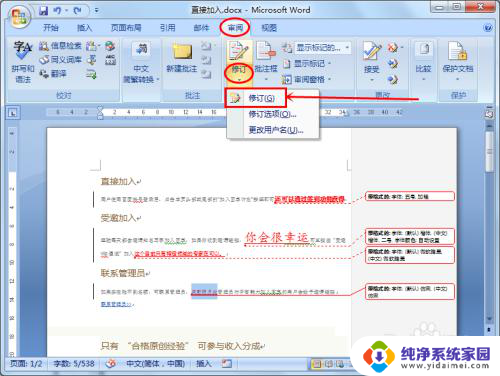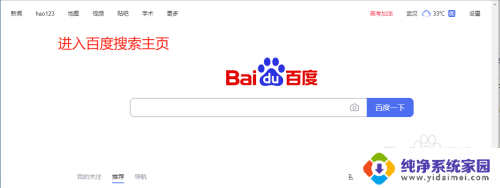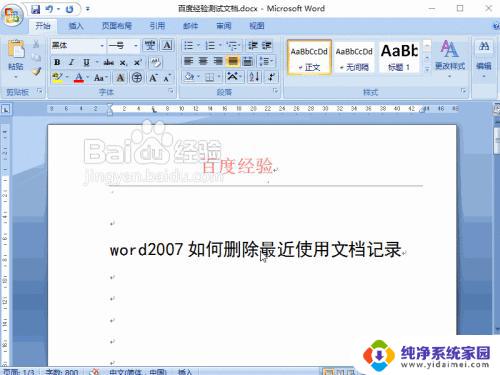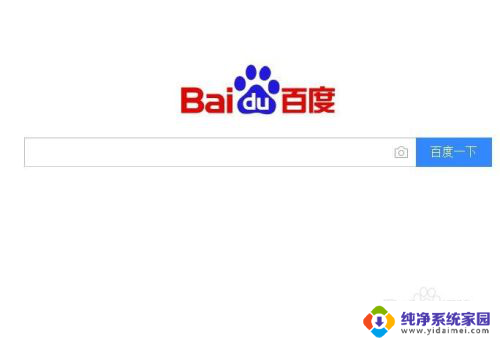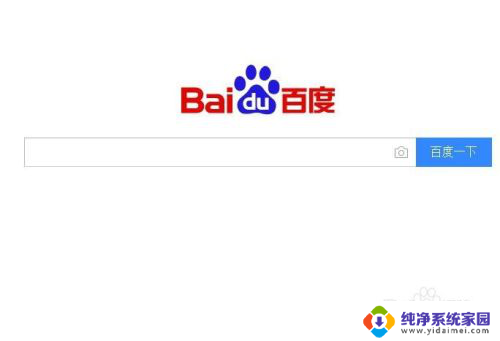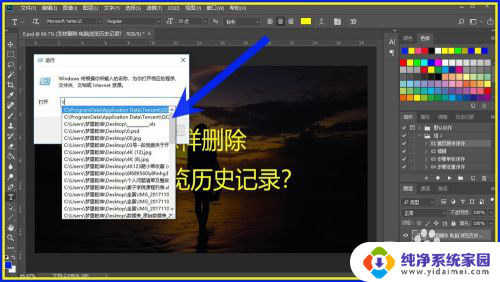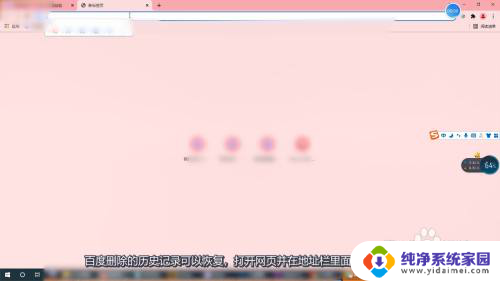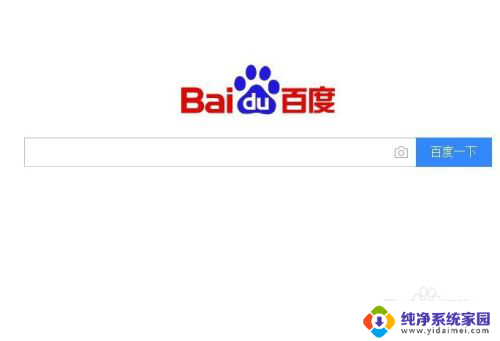怎么删除最近使用的文档记录 删除word文档的历史记录步骤
更新时间:2024-01-01 09:52:20作者:jiang
在我们日常的工作和学习中,经常会使用到Word文档来编辑和保存文件,有时候我们可能需要删除最近使用的文档记录,以保护文件的隐私和安全。如何删除Word文档的历史记录呢?下面将会介绍一些简单的步骤,帮助您轻松删除最近使用的文档记录。无论是为了整理文件清单,还是为了保护个人隐私,这些方法都能帮助您实现目标。跟着下面的步骤一起来操作吧!
方法如下:
1.双击桌面word图标,打开word文档。
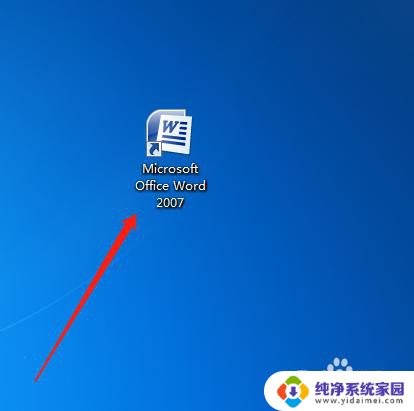
2.单击“文件”按钮,在弹出的列表中可以看到word文档最近使用的历史记录。
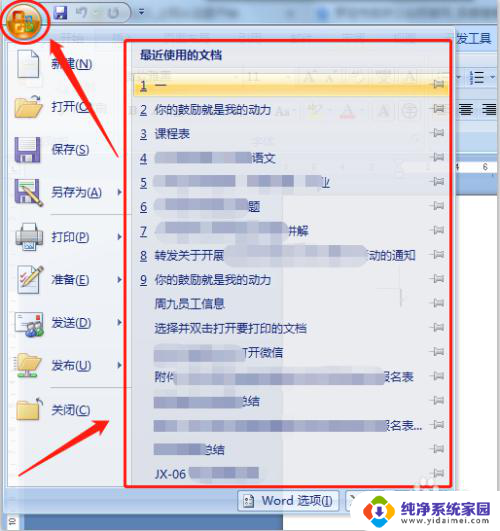
3.单击右下角的“word选项”按钮。
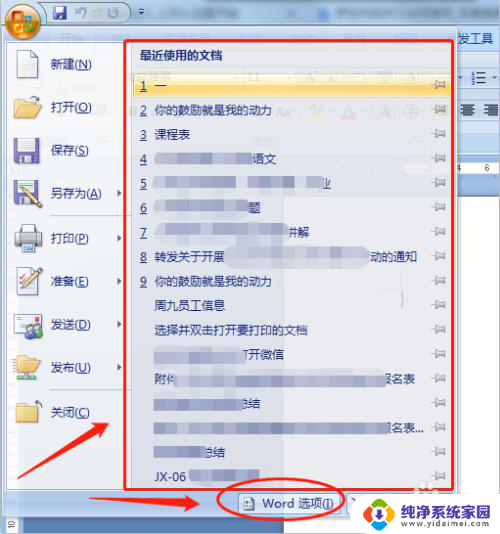
4.在弹出的窗口左边选择“高级”选项。
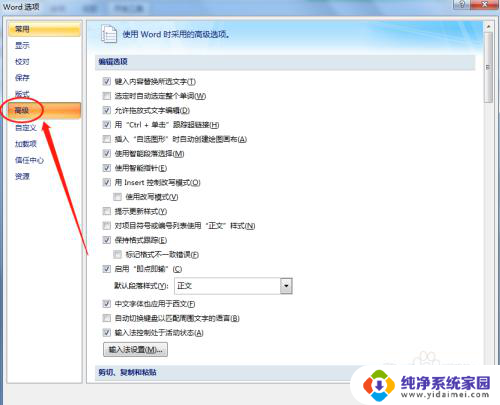
5.按住鼠标左键不许,拉动右边的滑动条,找到“显示”选项。
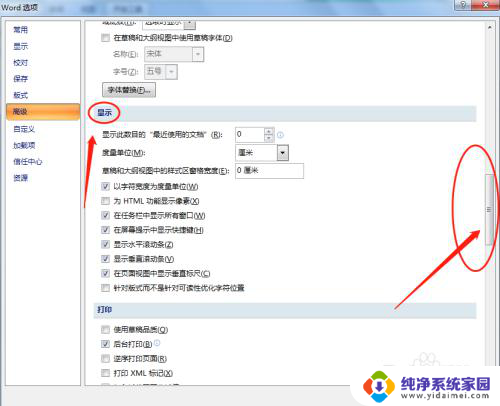
6.在“显示此数目的“最近使用的文档””输入值为“0”,然后单击“确定”按钮。
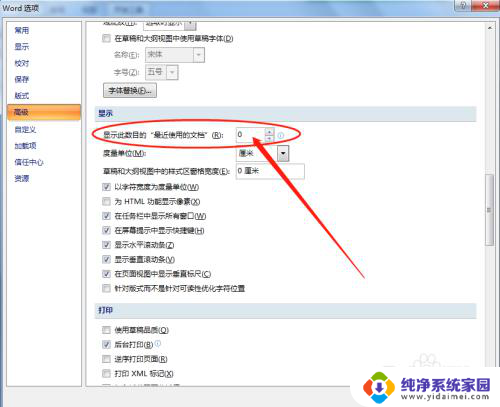
7.再次单击“文件”按钮,可以看到历史记录已经全部删除了。
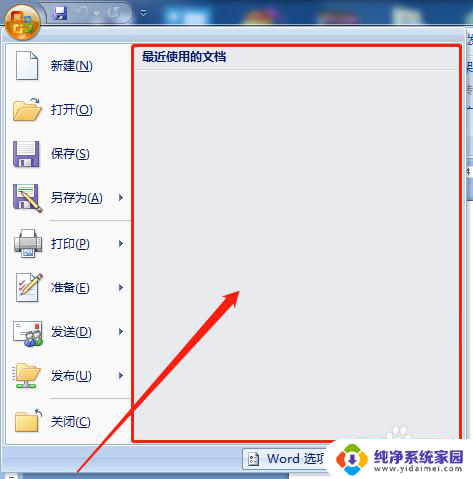
以上就是如何删除最近使用的文档记录的全部内容,如果有任何疑问,请参考以上步骤进行操作,希望能对大家有所帮助。